Configuración #
Paso 1: Crear un proyecto
- Ingresar a https://console.cloud.google.com/ e inicia sesión como superadministrador. Si es la primera vez que inicias sesión en la consola, acepta los Términos del Servicio.
- Hacer clic en IAM y administración. Seleccionar la opción «Crear un proyecto».
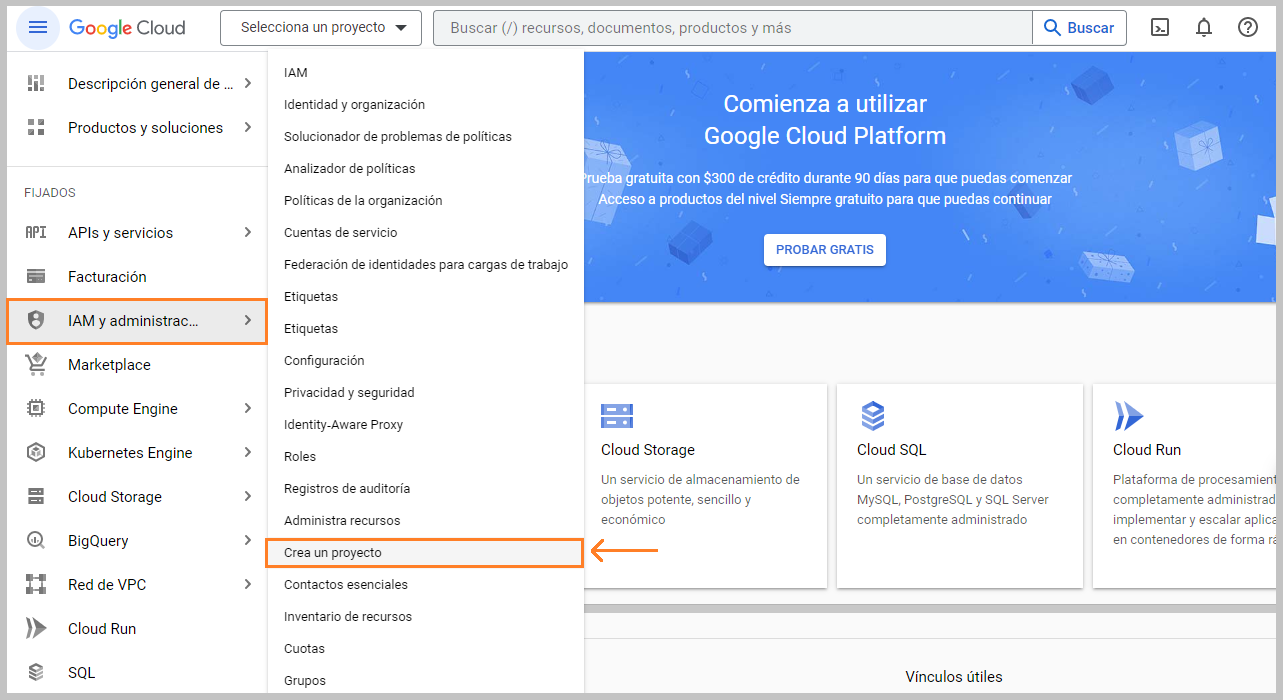
3. En la nueva ventana escribir un nombre para el proyecto.
Ubicación: de manera opcional permite añadir el proyecto a una carpeta. Para ello se debe hacer clic en Explorar, desplazarse a la carpeta y hacer clic en Seleccionar.
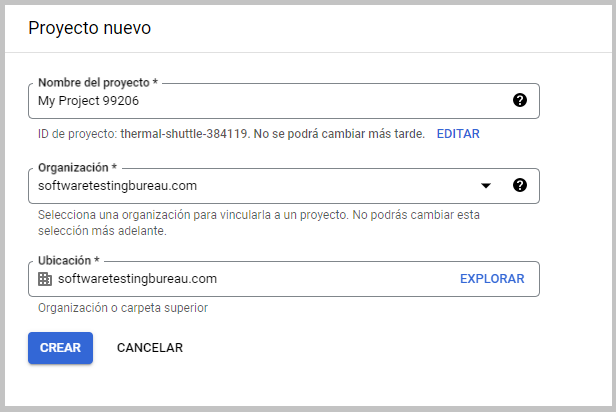
4. Haz clic en «CREAR».
De forma predeterminada, solo el creador del proyecto tiene derechos para gestionarlo. Para que se pueda mantener un proyecto en caso de que su creador deje la organización, se debería asignar como mínimo a otra persona más el rol Proyecto > Propietario.
Paso 2: Activar las APIs de la cuenta de servicio
- Hacer clic en «APIs y servicios» en el panel de la izquierda, seleccionar «Biblioteca».
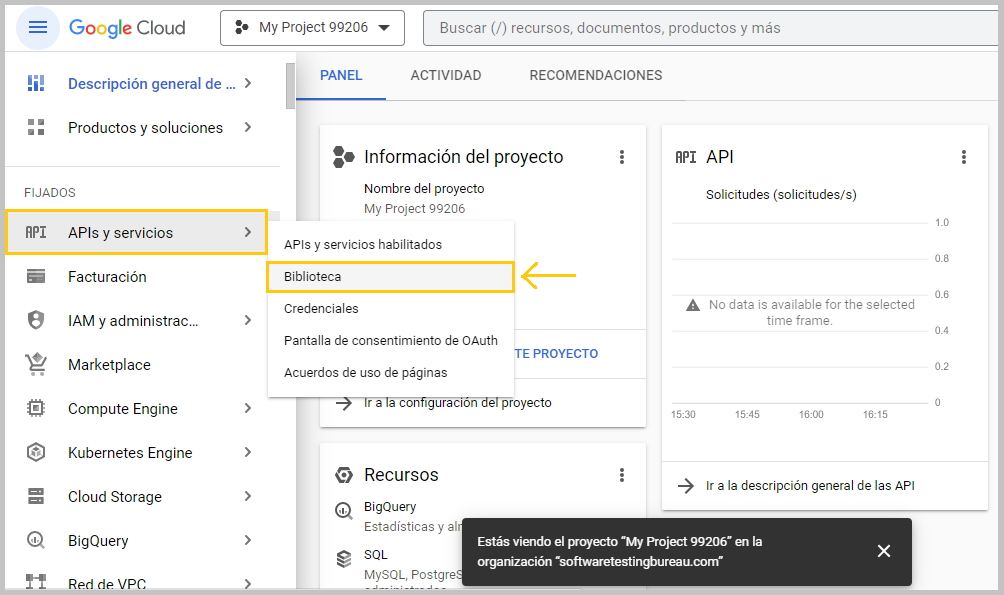
2. Se visualiza la biblioteca de APIs y servicios. Allí se debe buscar la API que se necesita. Para STELA se necesitará Google Sheets y Google Drive.
Consejo: Si no encuentras una API, escribe su nombre en el cuadro de búsqueda.
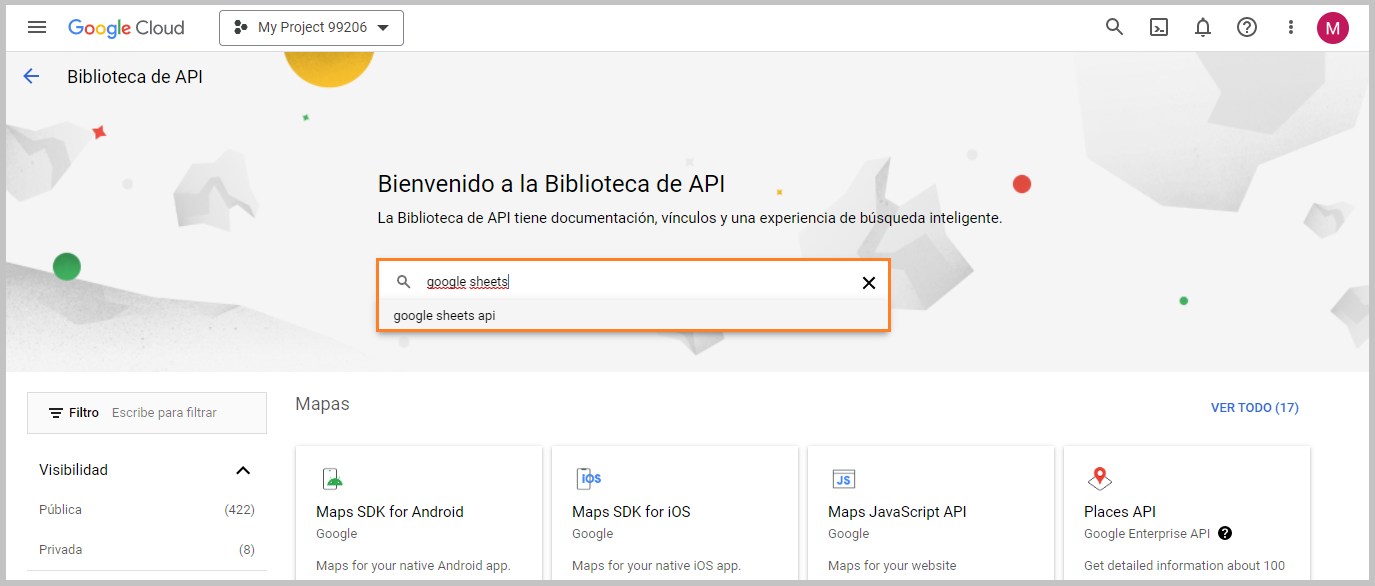
3. Una vez encontrados, hacer clic en «HABILITAR».
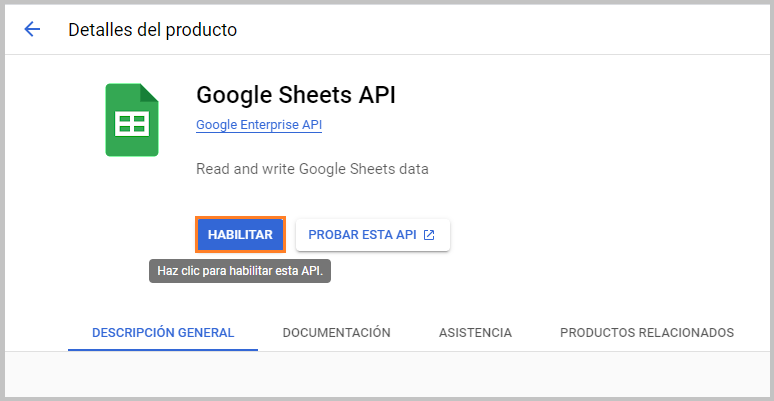
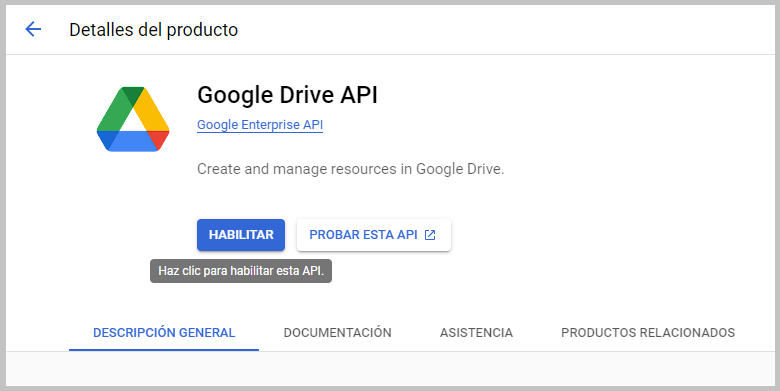
Paso 3. Crear la cuenta de servicio
- Hacer clic en «APIs y servicios» que se encuentra en el panel y allí seleccionar «Credenciales».
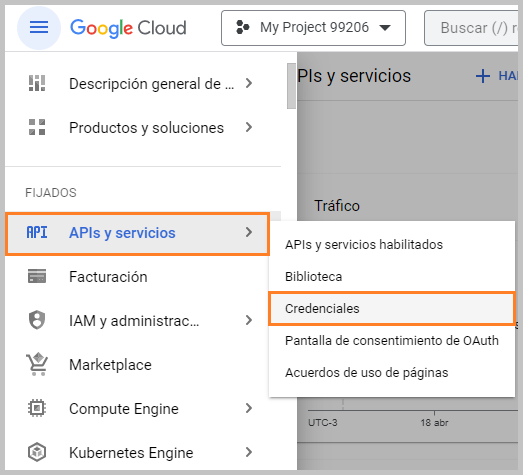
2. Dentro de credenciales hacer clic en «+CREAR CREDENCIALES». Se desplegará un menú donde debemos seleccionar «Cuenta de servicio».
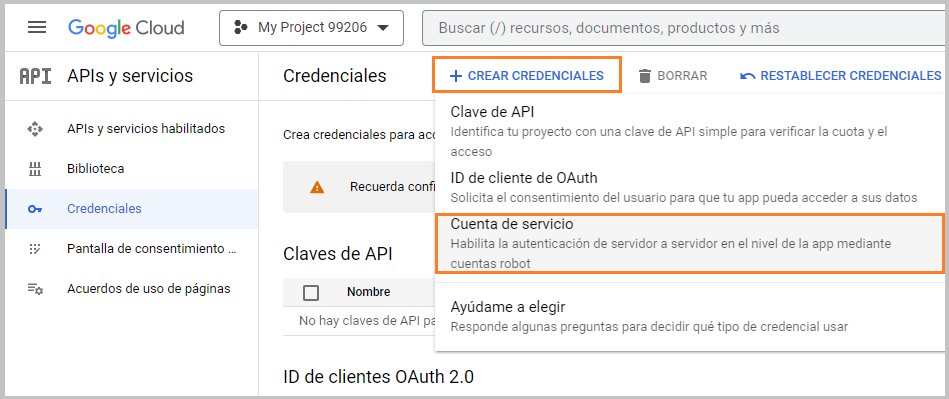
3. Se deben completar los datos que solicita la cuenta de servicio.
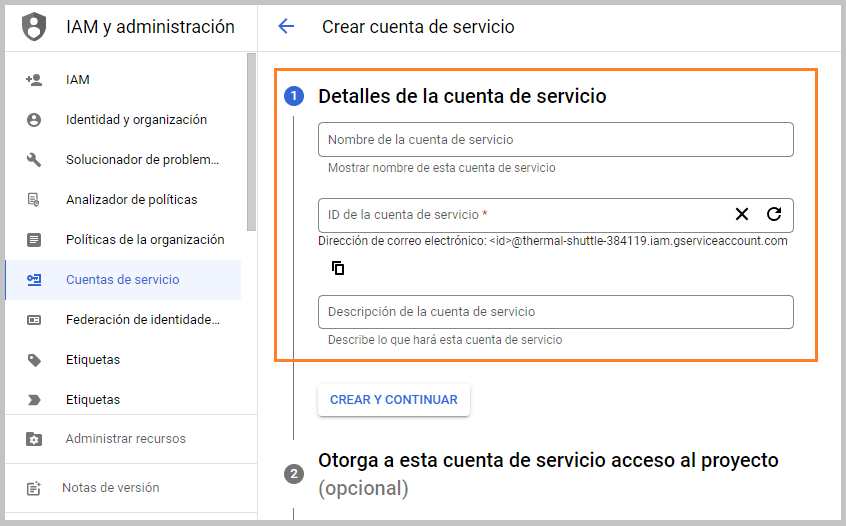
- Nombre de cuenta de servicio: Ingresar un nombre.
- Descripción de la cuenta de servicio, escribe una descripción de manera opcional.
4. Hacer clic en «CREAR Y CONTINUAR».
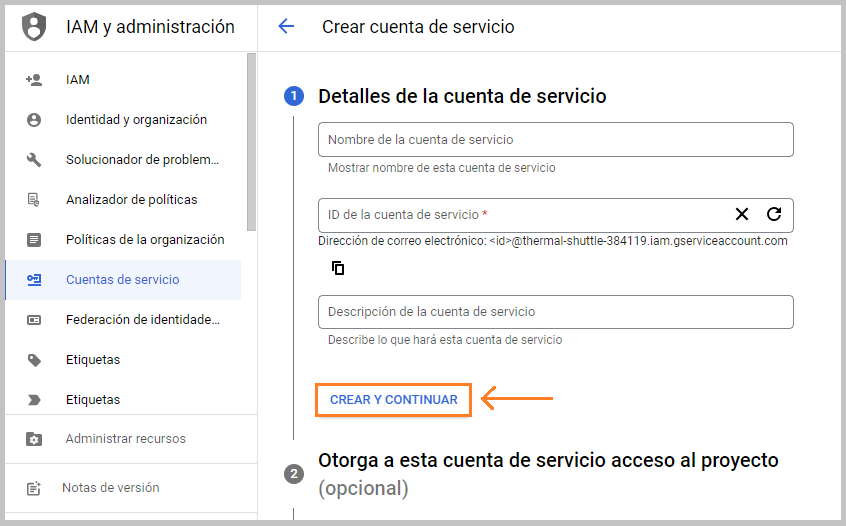
5. Deslizar la pantalla y hacer clic en «LISTO».
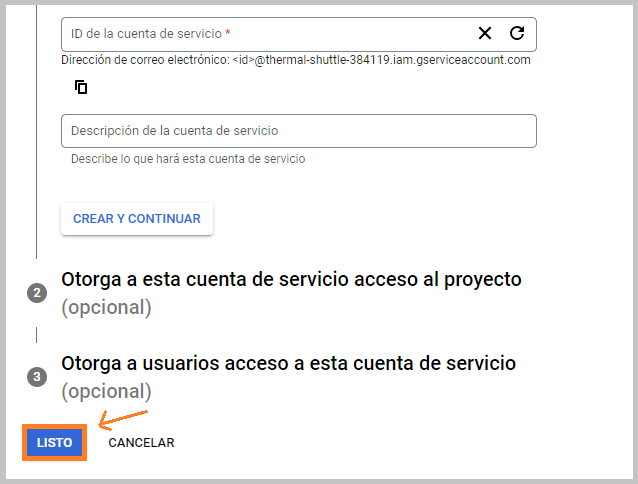
6. Ingresar a la cuenta de servicio e identificar el correo electrónico asociado a la cuenta. Hacer clic en el correo.
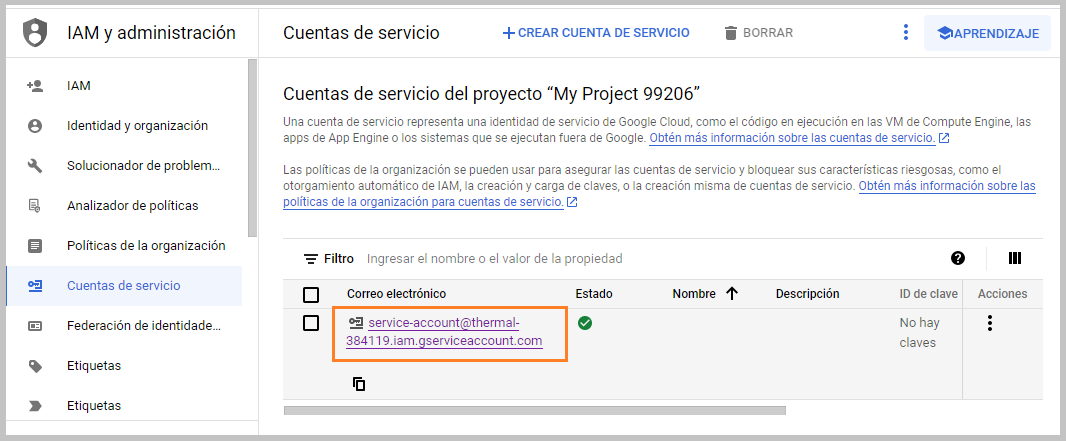
7. En la parte superior de la cuenta, has clic en «CLAVES», luego «AGREGAR CLAVE» y «Crear clave nueva».
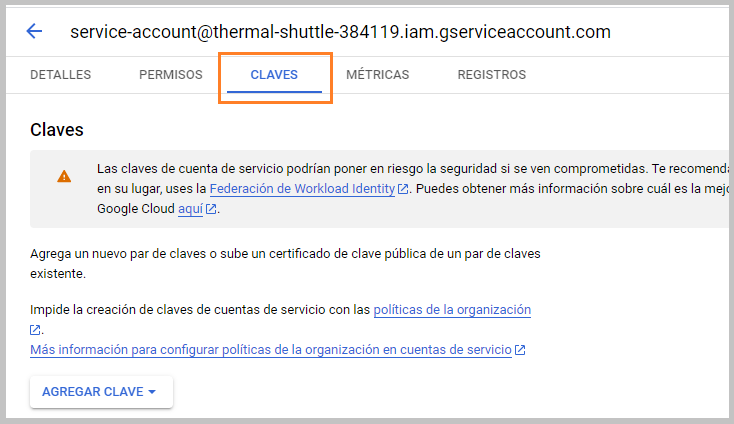
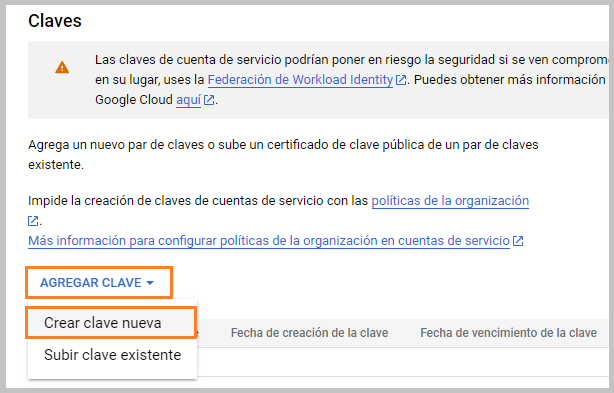
8. Asegurarse de que el tipo de clave esté definido como JSON y hacer clic en «CREAR».
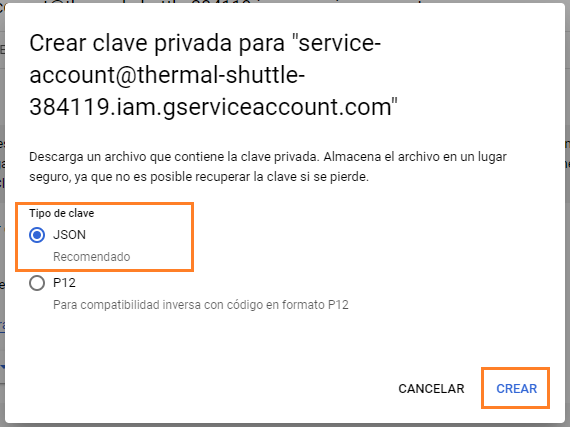
9. Se observa un mensaje que indica que el archivo JSON correspondiente a la clave privada de la cuenta de servicio se ha descargado en el ordenador.
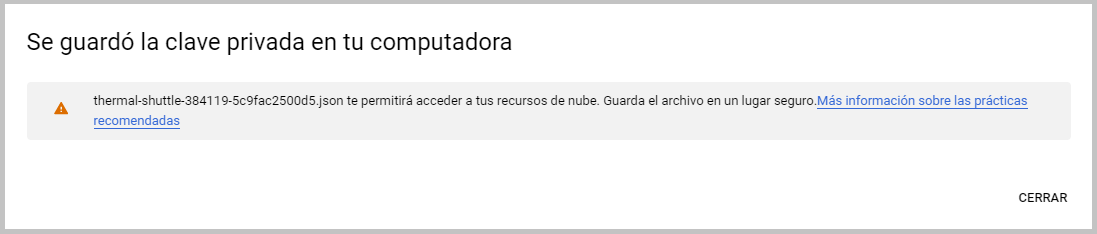
IMPORTANTE: Es necesario copiar el correo electrónico creado y compartirlo en el archivo de cálculo con el que se desea interactuar.
- Copiar el correo.
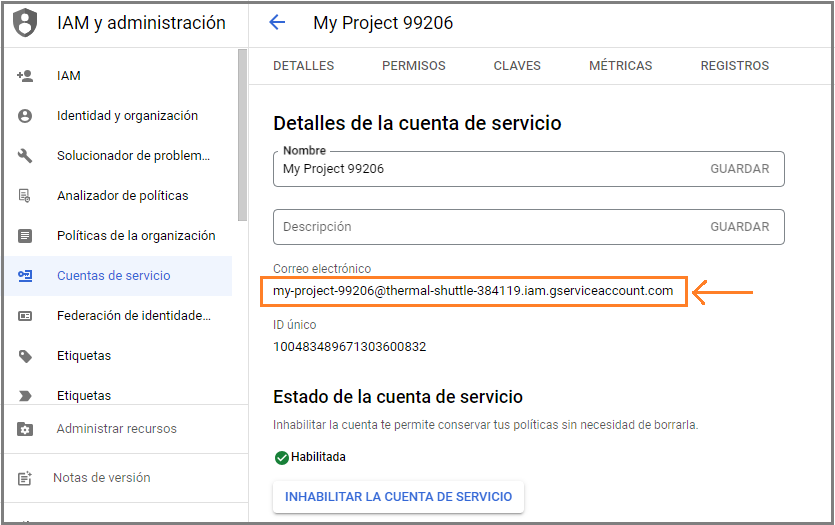
2. Dirigirse al archivo de cálculo y hacer clic en «Compartir».
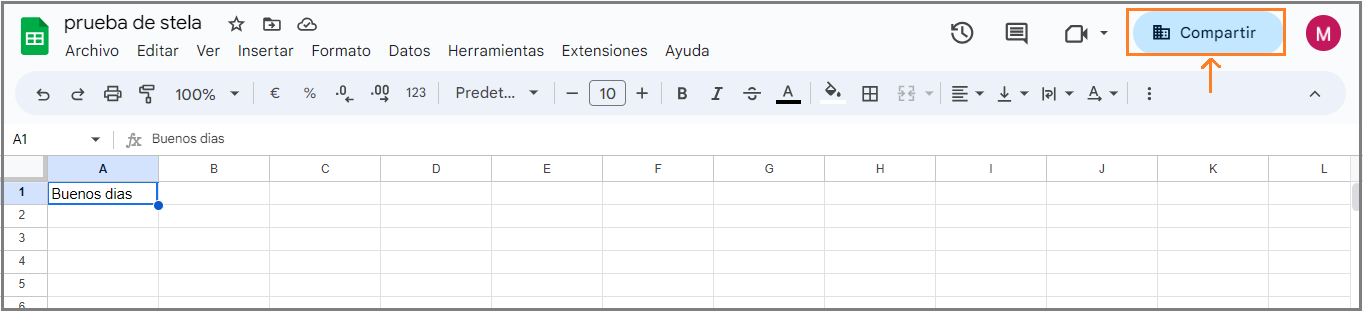
3. Pegar el correo electrónico.
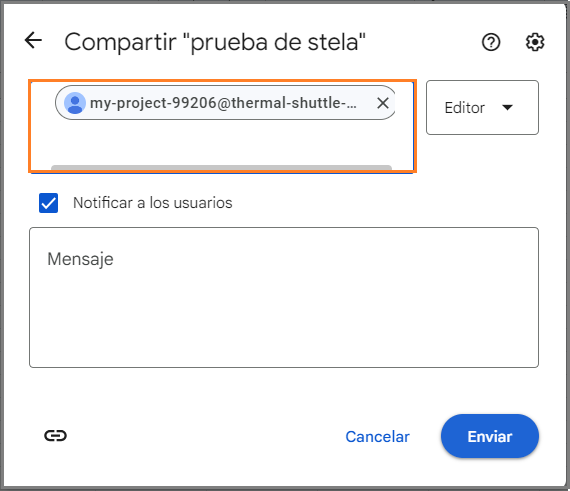
4. Hacer clic en «Enviar».